지워도 지워도 또나오는 게임광고, 정말 지겹지않나요? 클릭한번으로 모든 광고 차단하는 방법 소개합니다. 이번 글에서는 갤럭시, 아이폰, PC버전에서 더이상 광고 안뜨게하는 방법을 다뤄보려고 해요.
그럼 하나씩 시작해볼까요?
방법1) 갤럭시 모바일 구글 광고 차단 방법
우선 갤럭시 스마트폰에서 차단 하는 방법부터 시작해봅시다.
크롬에 들어가줍니다.
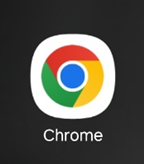
- 크롬 브라우저가 설치되어 있지 않다면, 구글 플레이 스토어에서 다운로드 받아주세요.
우측 상단에 더보기 눌러주세요


- 크롬 브라우저를 실행한 후, 우측 상단의 점 3개 아이콘을 눌러줍니다.
- '설정' 탭을 선택합니다.
사이트 설정에 들어가주세요

- 설정 메뉴에서 '사이트 설정'을 선태합니다.
팝업 및 리디렉션 차단


- '사이트 설정' 메뉴에서 '팝업 및 리디렉션' 항목을 찾아줍니다.
- 이 항목을 비활성화하여 팝업 광고를 차단합니다.
방해가 되는 광고 차단


- '사이트 설정' 메뉴에서 '방해가 되는 광고' 로 이동합니다.
- '방해가 되거나 사용자를 현혹하는 광고를 표시하는 사이트의 광고 차단' 옵션이 꺼져있는지 확인해줍니다.
이런 방법으로 갤럭시 모바일에서 크롬 브라우저의 게임 광고를 차단할 수 있습니다.
방법2) 아이폰 광고 차단 방법
아이폰의 기본어플 Safari 브라우저에서 광고차단을 설정할 수 있습니다.
광고가 나올때마다 이렇게 터치한번해주면 스르륵 하고 사라집니다.


1. Safari 브라우저 실행

- 아이폰에 기본적으로 설치되어있는 Safari 브라우저를 실행합니다.
방해 요소 가리기 기능 활성화
1. Safari 브라우저 주소창 좌측의 메뉴 버튼을 터치해줍니다.
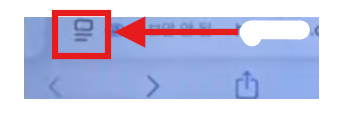
2. 나타나는 메뉴창에서 '방해 요소 가리기'를 선택합니다.

광고를 선택 및 제거
이제 광고를 터치해서 없애보세요!


해당 기능은 아이폰 iOS 18이상에서만 사용할 수 있으므로, iOS 버전이 낮다면 먼저 업데이트를 진행해야 합니다.
크롬 브라우저에서 광고 차단하는 방법
크롬 브라우저는 기본적으로 일부 광고를 차단할 수 있는 기능을 제공해요. 이 기능을 활용하면 정말 귀찮게 하는 광고나 사용자를 현혹하는 광고들을 효과적으로 차단할 수 있답니다.
1. 크롬 브라우저 실행

- 크롬 브라우저를 시작해주세요.
2. 설정 메뉴 접근


- 화면 우측 상단에 보이는 프로필 옆 메뉴 버튼(점 3개)을 클릭하세요.
- 아래쪽 메뉴에서 '설정'을 선택해주세요.
3. 개인 정보 보호 및 보안 설정


- 설정 페이지 좌측 메뉴에서 '개인 정보 보호 및 보안'을 찾아 선택하세요.
- '개인 정보 보호 및 보안' 페이지에서 스크롤을 내려 '사이트 설정'을 선택해주세요.
4. 팝업 및 리디렉션 설정


- '사이트 설정' 페이지에서 스크롤을 내려 '팝업 및 리디렉션'을 찾아 선택하세요.
- '사이트에서 팝업을 전송하거나 리디렉션을 사용할 수 없음' 옵션을 활성화해주세요.
이제 더이상 오른쪽 아래에서 나오는 지긋지긋한 광고 팝업창을 안봐도돼요~ㅎㅎ
함께 보면 좋은 글
혹시 유튜브에서도 짜증나는 광고 차단하고싶으신가요?
유튜브 광고 없이 보는 방법 BEST 4 - 실시간 차단 방법 & 초간단 꿀팁
유튜브를 보다 보면 광고가 너무 많이 나와서 짜증 날 때가 많죠?영상 하나 볼 때마다 5초, 15초짜리 광고를 계속 봐야 하니 시간 낭비가 심합니다.특히 긴 광고가 나오면 "이거 도대체 언제 끝나?
wefdzf.tistory.com
광고 차단 확장 프로그램을 사용하여 더 강력하게 광고 차단하기
크롬의 기본 광고 차단 기능도 좋지만, 확장 프로그램을 통해 훨씬 더 강력한 광고 차단 기능을 사용할 수 있어요. AdBlock, AdBlock Plus, uBlock Origin Lite 등이 많은 분들이 사용하는 인기 확장 프로그램이랍니다.
방법
1. 크롬 브라우저 실행
- 크롬 브라우저를 실행해주세요.
2. 확장 프로그램 설치
- 원하는 광고 차단 확장 프로그램의 웹사이트로 이동하세요. 예를 들어, AdBlock을 설치하고 싶다면 getadblock.com에 접속해보세요.
- 'GET ADBLOCK NOW' 버튼을 클릭하면 Chrome 확장 프로그램 페이지로 이동할 거예요.
- '추가' 버튼을 클릭해서 확장 프로그램을 설치해주세요.
3. 확장 프로그램 설정
- 확장 프로그램이 설치되면 브라우저의 우측 상단에 아이콘이 표시될 거예요.
- 해당 아이콘을 클릭하고 '설정' 또는 '옵션'을 선택하면 자신에게 맞는 설정으로 조정할 수 있답니다.
이런 방법들을 활용하면 불필요한 광고에 시달리지 않고 쾌적한 인터넷 환경을 즐길 수 있을 거예요! 도움이 되셨길 바랍니다~
비교 표
| 기능 | 크롬 내장 기능 | 광고 차단 확장 프로그램 |
|---|---|---|
| 광고 차단 범위 | 방해가 되거나 사용자를 현혹하는 광고만 차단 | 대부분의 광고를 차단할 수 있음 |
| 설정 복잡도 | 간단한 설정 | 다양한 옵션 제공 |
| 추가 기능 | 팝업 및 리디렉션 차단 | 트래커 차단, 특정 사이트 예외 설정 등 |
크롬 내장 기능은 간단하게 설정할 수 있지만, 광고 차단 확장 프로그램은 더 강력한 기능과 다양한 설정 옵션을 제공합니다. 사용자의 필요에 따라 선택할 수 있습니다.
'생활꿀팁' 카테고리의 다른 글
| 카카오톡 선물 받은 문화상품권(PIN), 교보문고에서 사용하는 방법 (0) | 2025.03.24 |
|---|---|
| 카카오톡선물 해피머니 온라인상품권 사용방법 - 모바일에서 바로 쓰는 법 (2) | 2025.03.24 |
| 카카오톡 도서문화상품권 사용방법 - 교보문고 모바일 교환까지 한눈에 (1) | 2025.03.24 |
| 2025 운전면허증 3월부터 이렇게 바뀝니다 – 변경사항 총정리 (0) | 2025.03.23 |
| 다음 타임톡 닉네임 변경하는 방법 – 2025년 최신 변경 순서 정리 (1) | 2025.03.22 |
| 읍 면 리 차이 | 우리 동네는 어디에 해당할까? (0) | 2025.03.20 |
| 전국 환경부 전기차 충전소 지도 찾는 3가지 방법 - 실시간 위치 및 요금 조회 (0) | 2025.03.19 |
| 롯데택배(구 현대택배) 조회 - 고객센터 없이 직접 확인 (0) | 2025.03.19 |


댓글